Parfois, lorsqu’on travaille avec un ordinateur, une erreur d’E/S peut se produire dans le disque dur. Cette erreur signale un problème avec le disque dur ou son logiciel. Dans cet article, nous expliquerons ce que c’est, quelles en sont les raisons et comment le résoudre sur votre PC.
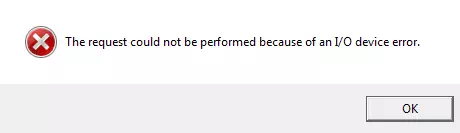
Contenu
- Qu'est-ce qu'une erreur d'E/S sur mon disque dur?
- Quelles sont les causes des erreurs d'E/S?
- Comment puis-je résoudre l'erreur d'E/S?
- Que faire si je perds des données importantes?
Un disque dur est un dispositif assez fiable, mais malheureusement, personne ne peut garantir une sécurité des données à 100%. Vous pouvez ouvrir votre disque dur, mais si vous essayez d’entrer ou de copier un dossier, vous verrez « La demande n’a pas pu être exécutée en raison d’une erreur de périphérique d’E/S »
Il convient de noter que le problème peut être dû au logiciel ou au matériel de votre ordinateur personnel ou de votre notebook. Que faire dans de tels cas, ce que vous devez savoir et comment résoudre cette erreur, vous l’apprendrez dans cet article…
Qu’est-ce qu’une erreur d’E/S sur mon disque dur?
Les erreurs d’entrée/sortie provenant du périphérique sont assez courantes. Elles sont souvent causées par des problèmes matériels tels qu’un câble incorrect, une défaillance d’un dispositif de stockage ou un pilote mal configuré. Parfois, une défaillance logique peut se produire dans le système d’exploitation lorsque le disque dur est en cours d’exécution, en raison d’une carte de répertoire incorrectement remplie. Cependant, l’erreur peut également se produire lorsque le disque dur externe est directement endommagé.
Il existe plusieurs façons différentes de résoudre une erreur de périphérique d’E/S. La plupart de ces problèmes ne prendront pas beaucoup de temps à résoudre et sont assez faciles à mettre en œuvre.
Avant de commencer à corriger l’erreur de périphérique d’E/S, vous devriez redémarrer le système d’exploitation, puis essayer de travailler à nouveau avec le lecteur. Souvent, cette action suffit à corriger l’erreur qui s’est produite. Cependant, si l’erreur ne disparaît pas, vous pouvez procéder comme décrit ci-dessous. Après chaque action, vérifiez si le problème d’erreur a été résolu. Sinon, passez à la méthode suivante.
Quelles sont les causes des erreurs d’E/S?
- Connexion incorrecte du périphérique de stockage
- Pilote de stockage de masse obsolète
- Le périphérique connecté est endommagé ou défectueux
- Le port de connexion est cassé
- Conflit de lettre de lecteur lors de l’initialisation du périphérique
Comment puis-je résoudre l’erreur d’E/S?
Pour commencer, vous devez effectuer un diagnostic complet, identifier et vérifier les vulnérabilités qui peuvent causer une erreur d’entrée/sortie.
Vérification du câble de connexion
La première action que vous devez effectuer est de vérifier le câble et les mécanismes de fixation pour détecter tout dommage, défaut, éclat ou saleté. Débranchez puis reconnectez le câble qui relie le lecteur à votre ordinateur. Vérifiez le connecteur du câble pour détecter toute saleté ou connexion cassée. Effectuez cette vérification aux deux extrémités du câble, puis essayez d’accéder à nouveau au lecteur.
Si le câble ne fonctionne pas après la reconnexion, vous pouvez utiliser un autre câble et réessayer. Si vous n’êtes pas sûr que le câble fonctionne, connectez-le à un autre périphérique externe (dont vous êtes entièrement sûr) et connectez-le à votre système. S’il fonctionne, vous pouvez être sûr que le câble n’est pas cassé et que vous avez peut-être une autre raison de l’erreur.
Changement de port de connexion
Si le test initial montre que la cause de l’erreur ne se trouve pas dans le câble, essayez d’utiliser un port alternatif pour connecter le disque. Vous pouvez essayer de connecter le disque dur à un autre port de votre carte mère, ou vous pouvez utiliser le connecteur USB pour le brancher. Il serait également préférable de vous assurer que les connecteurs de votre carte mère sont propres, ainsi que les connecteurs USB. S’ils sont poussiéreux ou très sales, vous devriez les nettoyer complètement, en veillant à ne pas endommager les broches, puis réessayer.
Mise à jour des pilotes
Une autre solution de base pour résoudre l’erreur du périphérique d’E/S consiste à mettre à jour les pilotes de votre système. Le système d’exploitation « Windows 10 » devrait mettre automatiquement à jour tous vos pilotes. La question des mises à jour constantes a été un moment difficile pour de nombreux utilisateurs lorsque Microsoft a sorti le système d’exploitation Windows 10. En théorie, un système qui met à jour les pilotes tout le temps devrait être exempt d’erreurs, et vous ne devriez jamais avoir de problème de pilote avec « Windows 10 ».
Cependant, en pratique, la situation est un peu différente. Windows ne garde pas toujours les versions des pilotes à jour, et parfois un système de mise à jour permanente des pilotes ne fonctionne tout simplement pas. Dans ce cas, vous pouvez être aidé par des programmes tiers qui surveillent le système pour détecter les pilotes obsolètes.
Par exemple, vous pouvez utiliser l’application ?Driver Booster?. Rendez-vous sur le site web du développeur, téléchargez et installez le programme (dans certains cas, l’autorisation de votre système de sécurité antivirus sera requise). Ensuite, analysez votre système à la recherche de pilotes obsolètes. Pour effectuer l’analyse, lancez simplement le programme et cliquez sur « Analyser ».
Ne soyez pas surpris si vous trouvez un grand nombre de versions obsolètes d’après les résultats de l’analyse. Dans de nombreux cas, les applications et services correspondants fonctionnent toujours correctement. Le programme d’analyse vous informe simplement que le fabricant a publié une version plus récente du pilote, et qu’elle est disponible en téléchargement et en installation. Trouvez un pilote pour votre périphérique et mettez-le à jour, puis réessayez en utilisant un lecteur externe.
Pour mettre à jour manuellement le pilote du contrôleur de disque dur, procédez comme suit:
Étape 1: Cliquez avec le bouton droit sur « Démarrer » et sélectionnez « Gestionnaire de périphériques »
Étape 2: Dans la fenêtre du Gestionnaire de périphériques, cliquez sur « Lecteurs de disque », choisissez votre disque dur, cliquez avec le bouton droit dessus et sélectionnez « Mettre à jour le pilote »
Étape 3: Cliquez sur « Rechercher automatiquement un pilote logiciel à jour » pour trouver le pilote en mode automatique.
Il est bon de noter qu’il est préférable d’utiliser les pilotes proposés par le fabricant du matériel, car ce seront toujours les pilotes les plus récents. Vous pouvez donc télécharger le pilote depuis le site officiel et dans la fenêtre de mise à jour du pilote choisir « Parcourir mon ordinateur à la recherche de logiciel de pilote ».
Après cela, spécifiez l’emplacement du pilote téléchargé et cliquez sur « Suivant »
Une fois le processus de mise à jour terminé, vous verrez un message indiquant que la mise à jour du pilote du périphérique a réussi. Ensuite, nous devons essayer de travailler avec le disque dur. Si l’erreur apparaît, cela signifie autre chose.
Utilisation de l’utilitaire intégré CHKDSK
Bien que les erreurs d’entrée provenant du périphérique soient principalement liées à des dommages matériels, vous pouvez essayer d’utiliser une application système intégrée pour résoudre le problème. Le programme « chkdsk » vérifie le système de fichiers pour détecter les erreurs et les corrige. Vous pouvez en savoir plus sur l’utilisation de l’utilitaire CHKDSK dans l’article « Vérification et réparation du disque dur – CHKDSK » disponible sur ce lien.
Le processus de numérisation peut prendre du temps, surtout si l’application détecte des secteurs nécessitant une réparation.
Une fois terminé, le programme rendra compte des actions effectuées et répertoriera tous les travaux de réparation effectués pour corriger les dysfonctionnements détectés sur le disque.
Utilisez le logiciel « Victoria » pour diagnostiquer et résoudre les problèmes de votre disque dur.
Si les solutions ci-dessus n’ont pas fonctionné, vous pouvez vérifier l’état général de votre disque dur en utilisant le programme gratuit « Victoria », spécialement conçu pour diagnostiquer et réparer les erreurs du disque dur.
C’est une application très efficace qui peut vous aider à résoudre de nombreux problèmes de disque dur et vous avertir si votre disque dur est sur le point de tomber en panne.
Vous pouvez lire l’article « Utilisez le programme gratuit Victoria pour tester et réparer votre disque dur » pour en savoir plus sur la façon de vérifier votre disque dur.
Que faire si je perds des données importantes?
Parfois, la valeur des données stockées sur un ordinateur est souvent supérieure au prix de l’ordinateur lui-même. C’est pourquoi la sécurité des données est particulièrement importante dans le monde d’aujourd’hui. Mais que faire si des données ont été perdues en raison d’une panne de disque dur, d’une suppression accidentelle, d’un formatage, d’un changement de structure logique du disque dur ou pour toute autre raison?
Comme le montre la pratique, il est préférable de ne pas prendre de décisions hâtives et d’utiliser immédiatement un logiciel professionnel de récupération de données, tel que RS Partition Recovery.
Aujourd’hui, il est le leader parmi les applications de récupération de données perdues.
De plus, RS Partition Recovery prend en charge tous les systèmes de fichiers utilisés dans Windows et Linux.
Le programme est facile à utiliser et ne nécessite pas une puissance de calcul élevée.
Pour récupérer des données importantes, il suffit de scanner le lecteur souhaité, de sélectionner le fichier à récupérer et de cliquer sur « Récupération »
RS Partition Recovery propose deux modes de numérisation: numérisation rapide et numérisation complète.
Avec la numérisation complète, vous pouvez récupérer même des documents perdus depuis longtemps.